분석할 프로필 선택
Profiler 인터페이스의 메뉴 설정은 Flame 그래프 또는 내역 뷰를 구성하는 데 사용되는 프로필 데이터를 결정합니다.
Profiler는 Flame 그래프를 생성하기 위해 현재 메뉴 설정과 일치하는 프로필 집합을 식별합니다. 그런 다음 이 집합에서 최대 250개의 프로필을 무작위로 선택하고 이를 사용하여 Flame 그래프를 작성합니다.
Profiler는 서비스, 영역, 버전 메뉴의 현재 설정과 일치하는 모든 프로필을 사용하여 내역 뷰를 생성합니다. Metric 필터 값에 따라 표시되는 리소스가 결정됩니다.
시작하기 전에
Google Cloud 콘솔에서 Profiler 페이지로 이동합니다.
검색창을 사용하여 이 페이지를 찾을 수도 있습니다.
시간 범위
Flame 그래프에 표시될 프로파일링 데이터의 시간 범위를 설정하려면 기간 메뉴, 지금 버튼, 종료 시간 메뉴를 사용합니다.
기본적으로 시간 필드에는 다음 설정이 적용됩니다.
- 기간: 7일로 설정됩니다.
- 현재 버튼: 파란색 배경으로 음영 처리됩니다.
- 종료 시간: Profiler가 시작된 시간이 포함되며 수정할 수 없습니다.
이러한 설정을 사용하면 Profiler는 이전 7일 동안 캡처된 프로필을 분석합니다.
기간을 설정하려면 기간의 아래쪽 화살표를 클릭한 후 목록에서 옵션을 선택합니다. 10분부터 30일(프로필 데이터의 보관 기간)까지 선택할 수 있습니다.
종료 시간을 현재 시간으로 업데이트하려면 현재를 클릭합니다. 이 버튼의 배경이 파란색과 흰색 간에 전환됩니다. 어떤 경우에서든 한번 클릭하면 종료 시간 필드가 현재 시간으로 업데이트됩니다.
종료 시간을 설정하려면 다음을 수행하세요.
다음 이미지와 같이 종료 시간 텍스트를 변경할 수 없으면 지금을 클릭합니다.

종료 시간 필드에 날짜와 시간을 입력하거나 캘린더 옵션을 사용하여 날짜를 선택합니다.

서비스
데이터를 분석할 서비스를 선택하려면 서비스 메뉴를 클릭한 후 선택합니다. 서비스 이름은 프로파일링이 사용 설정된 상태에서 애플리케이션을 실행할 때 개발자 또는 런타임 환경에 의해 지정됩니다. 서비스 이름에 대한 자세한 내용은 애플리케이션 프로파일링에 대한 적절한 가이드를 참조하세요.
프로필 유형
시각화할 프로파일링 데이터 유형을 선택하려면 프로필 유형 메뉴를 클릭한 후 선택합니다.
| 프로필 유형 | Go | Java | Node.js | Python |
|---|---|---|---|---|
| CPU 시간 | Y | Y | Y | |
| 힙 | Y | Y | Y | |
| 할당된 힙 | Y | |||
| 경합 | Y | |||
| 스레드 | Y | |||
| 실제 경과 시간 | Y | Y | Y |
각 프로필 유형은 여러 가지 종류의 정보를 캡처합니다.
- CPU 시간: CPU 사용량에 대한 정보입니다.
- 힙: 프로필이 수집될 때 프로그램의 힙에 할당된 메모리에 대한 정보입니다.
- 할당된 힙: 사용 가능한 메모리와 더 이상 사용되지 않는 메모리를 비롯해 프로그램의 힙에 할당된 총 메모리에 대한 정보입니다.
- 경합: 뮤텍스 사용량에 대한 정보입니다.
- 스레드: 스레드 사용량에 대한 정보입니다.
- 실제 경과 시간: 총 실행 시간에 대한 정보입니다.
영역
분석을 특정 Compute Engine 영역에서 실행 중인 서비스 인스턴스로 제한하려면 영역 메뉴를 클릭한 후 영역을 선택합니다.
이 필드의 기본 설정은 모든 영역입니다.
버전
분석을 이름이 지정된 서비스의 특정 버전으로 제한하려면 버전 메뉴를 클릭한 후 원하는 버전을 선택합니다.
서비스 버전은 프로파일링이 사용 설정된 상태에서 애플리케이션이 실행될 때 개발자 또는 런타임 환경이 지정하는 선택적 값입니다. 서비스 버전에 대한 자세한 내용은 Go, Java, Node.js, Python의 프로파일링 가이드를 참조하세요.
이 필드의 기본 설정은 모든 버전입니다.
무게
측정항목 소비율이 선택한 최고 소비율 내에 있을 때 캡처된 프로필 데이터만 Flame 그래프에 표시하려면 가중치 메뉴를 사용합니다. 가중치 메뉴 예시는 다음과 같습니다.
All (9.98 s - 10.08 s), 54 profiles
Top 50% (10.03 s - 10.08 s), 22 profiles
Top 25% (10.06 s - 10.08 s), 11 profiles
Top 10% (10.07 s - 10.08 s), 3 profiles
Top 5% (10.08 s - 10.08 s), 3 profiles
Top 1% (10.08 s - 10.08 s), 3 profiles
가중치 메뉴에서 대부분의 행은 Top으로 시작되고 이어서 백분율이 옵니다.
예를 들어 Top 5%는 상위 5%의 측정항목 소비 중에 수집된 프로필만 분석에 사용할 수 있음을 나타냅니다. 괄호 안에 있는 두 값은 해당 측정항목 소비 범위를 나타냅니다. 마지막 값은 이 범위에서 수집된 프로필 수입니다.
Top 5% 행에서 프로필 3개가 수집되었습니다.
첫 번째 행은 가중치 필드의 기본 설정입니다. All은 수집된 모든 프로필 또는 수집된 프로필의 100%를 분석에 사용할 수 있음을 나타냅니다.
다음은 가중치 필터가 적용된 그래프를 보여줍니다.
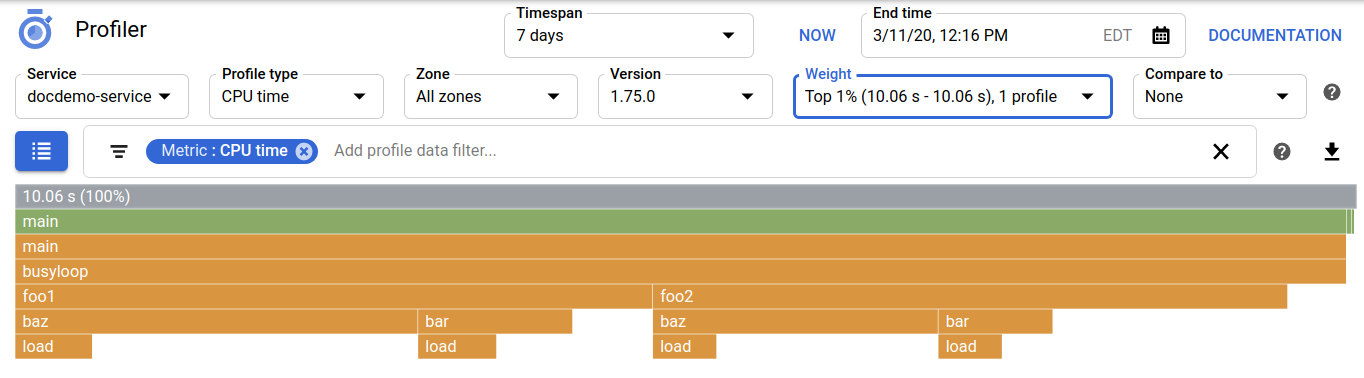
이 필드의 기본 설정은 모든 프로필입니다.
비교 대상
단일 사용자 정의 속성별로 프로필 2개를 비교해서 표시하는 Flame 그래프를 만들려면 비교 대상 메뉴를 클릭한 후 속성을 선택합니다. 예를 들어 영역 또는 버전별로 프로필을 비교할 수 있습니다. 비교할 두 프로필은 프로필 유형이 동일해야 하고 동일한 서비스의 프로필이어야 합니다.
자세한 내용은 프로필 비교를 참조하세요.
이 필드의 기본 설정은 없음입니다.
